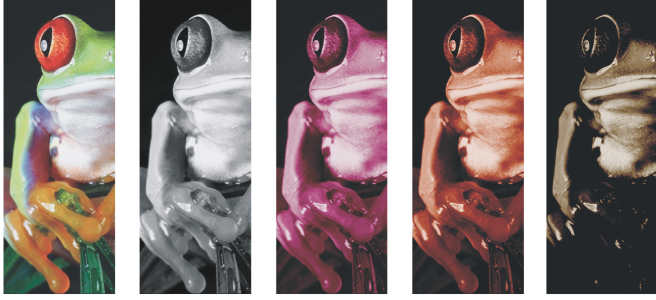
Следующие четыре варианта цветового режима соответствуют определенному числу дополнительных чернил.
| • | Однотоновый: изображение в оттенках серого, в котором используется один тон. |
| • | Двухтоновый: изображение в оттенках серого, в котором используются два тона. В большинстве случаев один тон черный, а другой — цветной. |
| • | Трехтоновый: изображение в оттенках серого, в котором используются три тона. В большинстве случаев один тон черный, а два других — цветные. |
| • | Четырехтоновый: изображение в оттенках серого, в котором используются четыре тона. В большинстве случаев один тон черный, а три других — цветные. |
Определение способа наложения отображаемых цветов
При сохранении двухцветных изображений в формате инкапсулированный PostScript (EPS), Portable Document Format (PDF) или CorelDRAW (CDR) будут сохранены сведения о цветных чернилах в этих изображениях. Файлы других форматов не поддерживают двухцветные изображения.
| Изменение изображения на двухцветное |
|
| 1 . | Щелкните растровое изображение. |
| 2 . | Выберите пункт Растровые изображения |
| 3 . | Перейдите на вкладку Кривые. |
| 4 . | В списке Тип выберите двухцветный тип. |
| 5 . | Выберите цвет чернил в окне Тип и нажмите кнопку Изменить. |
| 6 . | В диалоговом окне Выбор цвета выберите цвет, затем нажмите кнопку ОК. |
| 7 . | Повторите шаги 5 и 6 для каждого цвета чернил, который будет использоваться. |
|
Установите флажок Показать все.
|
|
|
Нажмите кнопку Сохранить. Выберите диск и папку, в которой необходимо сохранить файл, и введите имя файла в поле Имя файла.
|
|
|
Перейдите на вкладку Наложение и установите флажок Использовать наложение. Дважды щелкните цвет, который нужно изменить, и выберите новый цвет.
|
Чтобы загрузить заранее заданные цвета чернил, нажмите кнопку Загрузить, найдите файл, в котором хранятся параметры чернил, и дважды щелкните имя файла.
Функции, указанные в справке, доступны в полной версии CorelDRAW Graphics Suite 2019. Некоторые функции могут быть недоступны в этой версии продукта.